یکی از قطعات اصلی که برای کامپیوتر و لپ تاپ مورد استفاده می باشد و می توان گفت که جزء اصلی ترین لوازم جانبی آن ها به حساب می آید موس است. بنابراین دانستن اینکه چرا در برخی از مواقع موس سیستم شما کار نمی کند و دچار مشکل می شود از اهمیت بسیار بالایی برخوردار می باشد. ما قصد داریم در این مقاله با شما درباره رفع مشکل کارنکردن موس در لپ تاپ و کامپوتر بیشتر صحبت کنیم و آموزش هایی که در رفع این مشکل می توانند به شما کمک کنند را برایتان شرح دهیم.
مشکل کار نکردن موس در لپ تاپ و کامپیوتر
موس های موجود در بازار برای کامپیوتر و لپ تاپ در دو نوع مختلف دسته بندی شده اند. دسته اول موس هایی هستند که بدون سیم یا با سیم می باشند و دسته دوم تاچ پدها در لپ تاپ می باشند.
شاید در برخی از شرایط با خودتان فکر کنید که شاید مشکل از لوازم جانبی لپ تاپ یا کامپیوتر شما نباشد و مشکل اصلی مربوط به خود سیستم است مخصوصا در شرایطی که مدل کامپیوتر و لپ تاپ شما استوک یا دست دوم باشد.
خب، باید بگوییم که خرید و انتخاب لپ تاپ استوک یا کامپیوتر استوک کمی ریسک پذیر است اما اگر قبل از خرید اطلاعات شخصی خود را درباره این محصولات به اندازه کافی افزایش داده باشید بدون شک می توانید لپ تاپ یا کامپیورتر دست دوم و استوک با کیفیت بالا خریداری کنید.
البته ناگفته نماند که مدل های آکبند کامپیوتر و لپ تاپ هم می توانند دچار مشکل شوند. بنابراین فرقی ندارد که شما کدام دسته از این سیستم ها را در اختیار دارید نوع آکبند یا استوک.

موس سیم دار و بدون سیم
ترفندهای رفع مشکل کارنکردن موس سیم دار و بدون سیم
برای اینکه بتوانید هزینه های مصرفی خود را کاهش دهید و برای رفع مشکل کار نکردن موس در لپ تاپ و کامپیوتر خودتان دست به کار شوید بهتر است که کارهایی زیر را با دقت انجام دهید.
- باتری های موس را بررسی کنید
- موس را با دستگاه دیگر تست کنید
- پورت های کامپیوتر و لپ تاپ خود را تست کنید
- ذرات گیر افتاده داخل موس را پاکسازی کنید
- کامپیوتر و لپ تاپ را ریستارت کنید
- ویندوز سیستم خود را مجدد نصب کنید
باتری های موس را بررسی کنید
اگر برای سیستم های خود از موس های بدون سیم استفاده می کنید بدون شک می دانید که این مدل موس ها در داخل خود باتری دارند که می توانند در مدت زمان طولانی و به این خاطر که مدت زیادی روشن بوده اند عمر خود را از دست دهند.
بنابراین در این صورت شما باید باتری جدید برای موس لپ تاپ خود خریداری و جایگزین کنید.
موس را با دستگاه دیگر تست کنید
در برخی از مواقع پیش می آید که موسی که شما به لپ تاپ یا کامپیوتر خود نصب کرده اید عمل نمی کند اما این دلیل بر این نیست که موس شما به طور کامل خراب شده است و باید برای سیستم خود موس جدید تهیه کنید.
برای اینکه از این مسئله اطمینان کامل بدست آورید بهترین کار این است که موس را به یک سیستم دیگر نصب کنید و ببنید که آیا روی آن سیستم کار می کند یا خیر؟!

بررسی کردن باتری موس
پورت های کامپیوتر و لپ تاپ خود را تست کنید
بخوبی این موضوع را می دانید که کامپیوترها و لپ تاپ ها دارای پورت های متعدد یو اس پی می باشند که هر یک از آن ها برای لوزام جانبی خاص همچون موس، کیبور و… اختصاص دارند.
این پورت ها با مرور زمان دچار آسیب دیدگی می شوند و عمر خود را از دست می دهند به همین خاطر است که در برخی از مواقع زمانیکه موس کار نمی کند ما اشتباها تصور می کنیم که موس دچار مشکل شده است.
در صورتیکه اصلا اینگونه نیست و موس، سیستم شما هیچ مشکلی ندارد. تنها کاری که شما باید انجام دهید این است که usp کامپیوتر یا لپ تاپ خود را تغییر دهید.
ذرات گیر افتاده داخل موس را پاکسازی کنید
موس ها هم مانند کیبور و برخی دیگر از لوازم جانبی کامپیوتر گرد و غبارهایی را در خود دارند که دلیل آن روش نادرست نگهداری از آن می باشد.
ورود گرد و غبار به داخل موس باعث جلوگیری کردن از عملکرد این وسیله مهم و حساس می شود.
پیشنهاد و توصیه ما به شما دوستان عزیز این است که به کمک گوش پاک کن و یا مسواک با پرز های نرم با احتیاط و آرام برای تمیز کردن قسمت های موس سیستم خود اقدام کنید.
فقط توجه داشته باشید زمانیکه میخواهید موس سیستم خود را تمیز کنید حتما برق را قطع کنید.

نحوه تمیز کردن موس
کامپیوتر و لپ تاپ را ریستارت کنید
از دیگر راه های رفع مشکل کار نکردن موس در لپ تاپ و کامپیوتر ریستارت کردن سیستم می باشد. برای این کار ابتدا تمام تجهیزات و لوازمی که به لپ تاپ یا کامپیوتر شما متصل می باشند را از آن ها جدا کرده و سپس اقدام به ریستارت کردن آن ها کنید.
بعد از آنکه کامپیوتر یا لپ تاپ شما به صورت کامل لود شد و وارد محیط ویندوز شدید، دستگاه های جدا شده را مجددا به آن متصل کنید تا کامپیوتر آنها را شناسایی کند.
ویندوز سیستم خود را مجدد نصب کنید
اگر تمام ترفندهایی که در متن بالا درباره رفع مشکل کار نکردن موس در لپ تاپ و کامپیوتر به آن ها اشاره کرده ایم را انجام دادید اما نتیجه ای حاصل نشد و از سالم بودن موس خود اطمینان دارید به احتمال زیاد ویندوز سیستم شما مشکل دار می باشد.
از فایل های مهم سیستم خود بکاپ گرفته و برای نصب مجدد ویندوز اقدام کنید تا مشکل برطرف شود.
رفع مشکل کار نکردن تاچ پد لپ تاپ
حال که متوجه شدید که برای رفع مشکل موس های سیم دار و بدون سیم باید چه کارهایی انجام دهید می خواهیم به سراغ دسته دوم موس ها رفته و بگوییم که چطور می توانید مشکل این نوع موس ها را نیز برطرف کنید.
موس هایی که به نام تاچ پد لپ تاپ شناخته شده اند همچون موس های سیم دار و بدون سیم مورد استفاده زیادی می باشند.
برای رفع مشکل مربوط به موس های تاچ پد باید کارهای زیر را انجام دهید.
- موس اکسترنال را جداسازی کنید
- درایور نصب شده تاچ پد لپ تاپ را بررسی کنید
- آپدیت کردن درایور تاچ پد را آپدیت کنید
- به تکنسین های مورد اعتماد مراجعه کنید
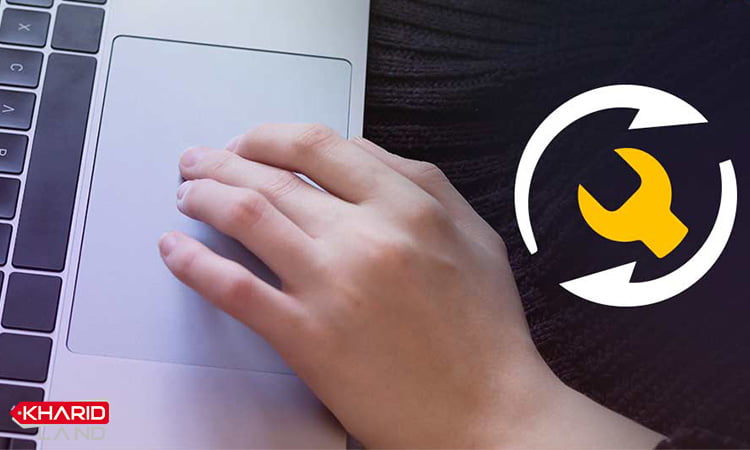
بررسی درایو نصب شده تاچ پد
در نهایت اینکه
ما در سایت kharidland.com سعی کرده ایم تا هر ترفندی که می تواند به شما در رفع مشکل کار نکردن موس در لپ تاپ و کامپیوتر کمک کند را در این مقاله برایتان شرح دهیم.
امیدواریم که با ارئه این مقاله توانسته باشیم به شما کمک کنیم تا قبل از اینکه تصمیم به دور انداختن و تعویض موس کامپیوتر و لپ تاپ خود بگیرید از خراب بودن آن اطمینان کامل بدست آورید.
مشاوران و کارشناسان فروش ما از طریق سایت خرید لند پاسخگوی سوالات، انتقادات و پیشنهادات شما می باشند.
سوالات مربوط به رفع مشکل کار نکردن موس در لپ تاپ و کامپیوتر
[accordion title=””][accordion-item title=”علت از کار افتادن ناگهانی موس های سیم دار چیست؟”]ممکن است پورت USB شما مشکلی داشته باشد. ممکن است شما یک کابل USB را خیلی تکان داده باشید و باعث خراب شدن پورت USB خود شوید. ماوس خود را به یک USB دیگر متصل کنید.
[/accordion-item][accordion-item title=”علت کار نکردن برخی از موس هاروی Windows 10 چیست؟”]یکی از اولین درگاه های تماس با ماوس ویندوز 10 ، درایورهای سیستم شما هستند. ویندوز 10 از اکثر سخت افزارهای شما مراقبت کرده و به روزرسانی درایورها را انجام می دهد.
[/accordion-item][accordion-item title=”چه عواملی باعث یخ زدگی ماوس کامپیوتر می شود؟”]دلایل یخ زدگی مداوم موس مختلف است مانند: درایورهای نامناسب،ویروس، باتری کم، سیم خراب، رجیستری خراب ویندوز و غیره[/accordion-item][/accordion]


از اطلاعات باارزش شما سپاسگزارم